一般人拍照,现场是那么的漂亮,为何拍出来回家一看却不是那么回事,有这种情况,先不必急着删,分享几招简单又实用的修图,让您的大作起死回生,脱胎换骨!本单元的内容包括「色阶」、「亮度/对比」、「色相/饱和度」、及「锐利度」之调整,一般来说,照片只要经过这几个步骤都可以把它修得美美的。 步骤1: 开启档案后,按上方功能列「影像」→「调整」→「色阶」。 步骤2: 点选「色阶」后,出现色阶调整窗口,从这图标可知,其阶调全集中在黑色区域。 步骤3: 接下来的调整很简单,只要将滑杆两端的三角记号拉往阶调黑色区域,也就是左边的三角记号往右拉,右边的往佐拉,满意后按「确定」钮。调过色阶的图已将原图完全改观。 步骤4: 接下来调亮度和对比,按上方功能列「影像」→「调整」→「亮度/对比」。 步骤5: 点选后出现「亮度/对比」调整窗口,再来就拉动这2项滑杆来调整,满意后按「确定」钮,此时的窗照片又比前次更具可看性了。 步骤6: 调好「亮度/对比」后,接下来是「色相/饱和度」,按上方功能列「影像」→「调整」→「色相/饱和度」 步骤7: 点选后出现「色相/饱和度」调整窗口,再来就拉动这3像项滑杆进行调整,满意后按「确定」钮。 步骤8: 上述步骤是针对主控文件,您亦可点主控文件的三角记号,会出现一个下拉选单,可以针对各种色彩分别调整。 步骤9: 这几个步骤完成后,已和原图的差异非常大了。再来更进一步的调整「锐利度」,按上方功能列「滤镜」→「锐利化」→「遮色片锐利化调整」。 步骤10: 点选后出现遮色片锐利化调整窗口,窗口中有3个调整项目:总量、强度和临界值。这里要特别注意的是,总量和强度都是数值越大,锐利化越强,但临界值则正好相反,数值越小越强,针对不同题材的照片如风景、人像或商品等锐利化的调整组合都不同。调整锐利度满意后按「确定」钮即完成。 ▲原图对照
首先说一下,每个摄影师的修片思路不同;而每张片子存在的问题也不同,所以风光片后期的修图方式也各尽不同。
其实风光片的后期,较比人像等,调整是很小的。我平时拍摄风光片时,多使用富士色彩系统的插件,在确保正常的曝光下,稍微的裁图调整后就可以直接出片。当然对一些存在各种缺陷的片子,还是要按一定的步逐予以调整的。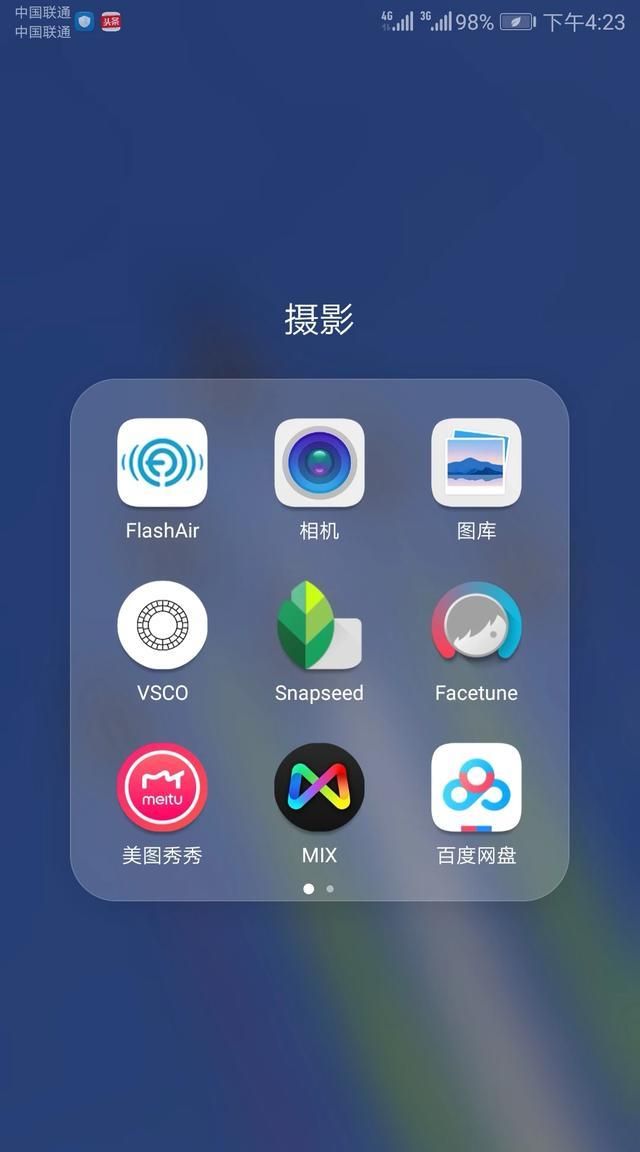
我就简单的以我用手机APP Snapseed修图为例,抛砖引玉,和大家分享下风光片的后期修图。
一、 构图旋转、裁切。
旋转,这个命令比较重要,因为自带自动校平地平线功能,非常好用。大家都知道,除了特殊构图需要,风光片画面不平是摄影大忌。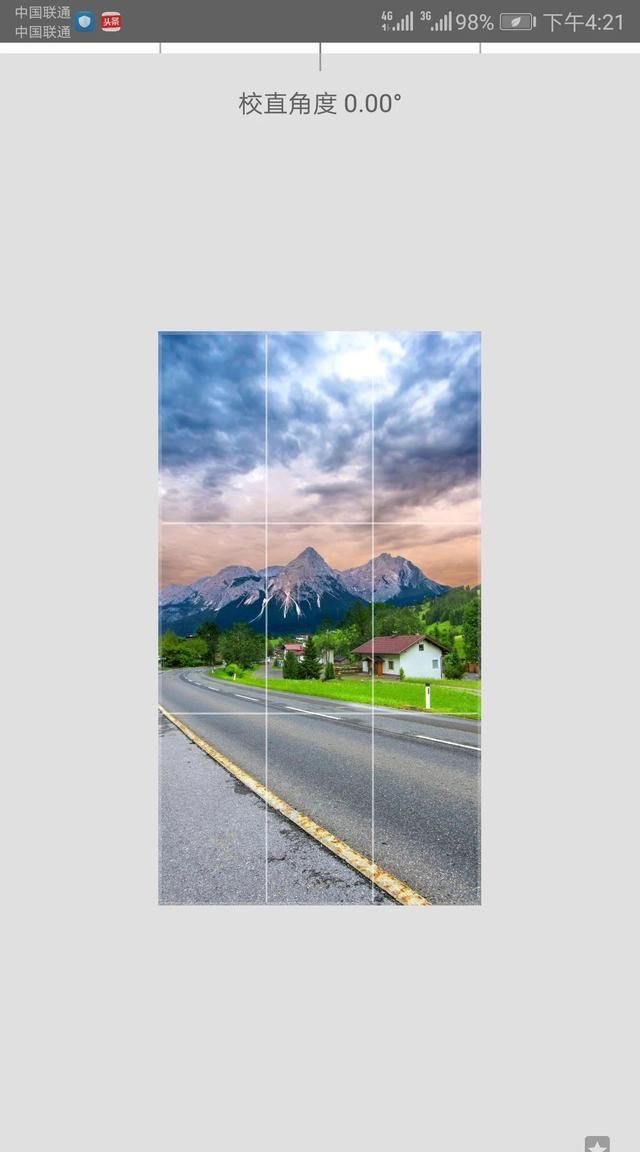
构图裁切这里不再赘述,按照自己的想要的画面,裁切掉喧宾夺主的元素;根据要体现的主要景观,调整景观分界线在整个画面三分之一、三分之二或者二分之一处。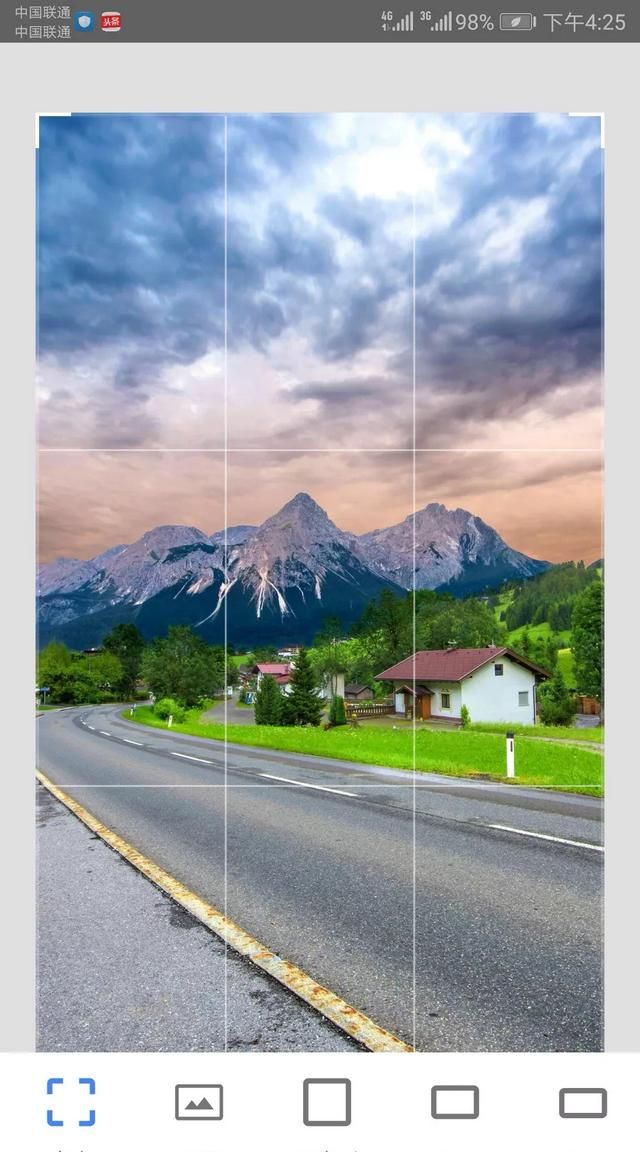
二、曲线、白平衡。确定照片的整体格调。当然如果画面已经符合你的感官,可以忽略此步逐。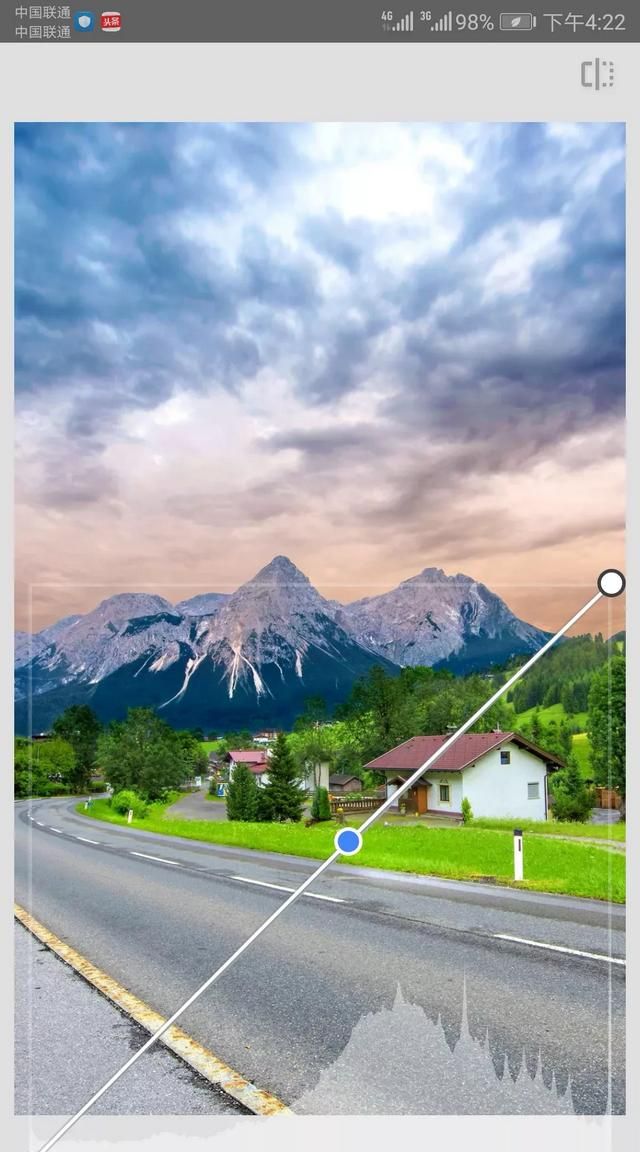
三、调整图片。这个命令里可以对亮度、对比度、饱和度、氛围、高光、阴影及色调进行细致的调整,当然你也可以选择自动调整。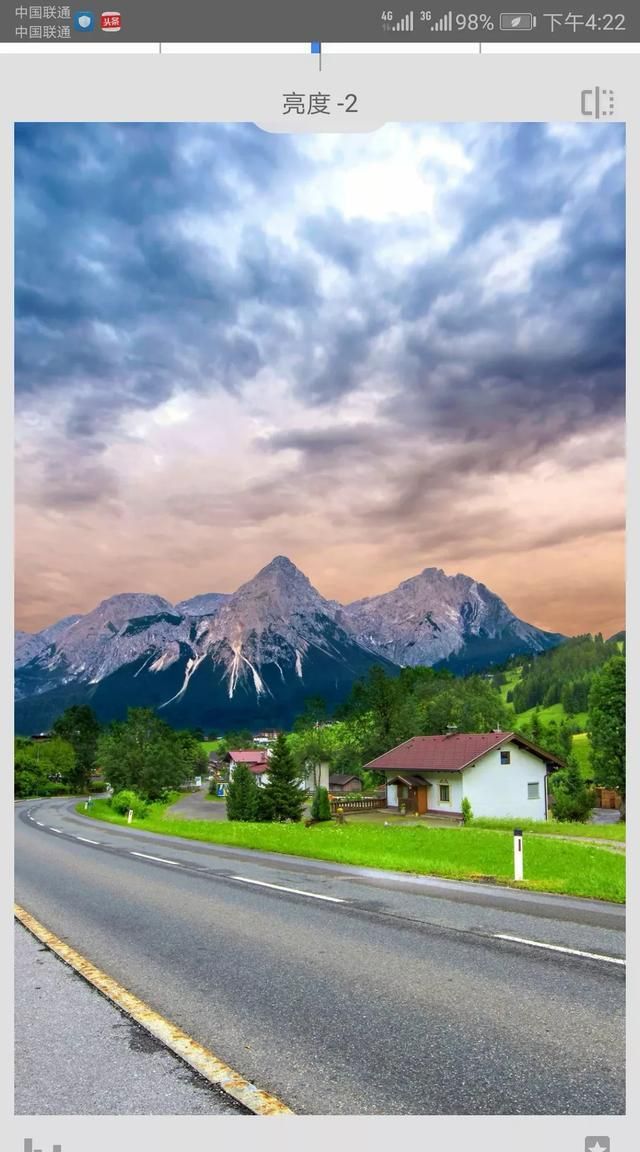
四、突出细节,我们常说的锐化。个人对这个命令不是很感冒。尤其对于风光片,用不用在摄影师的喜好。当然这个命令对于平面人像绝对是锦上添花的。
这时候,基本上可以出片了。当然对于高曝、欠曝等以上调整不尽人意的照片,还有可能用到HDR景观。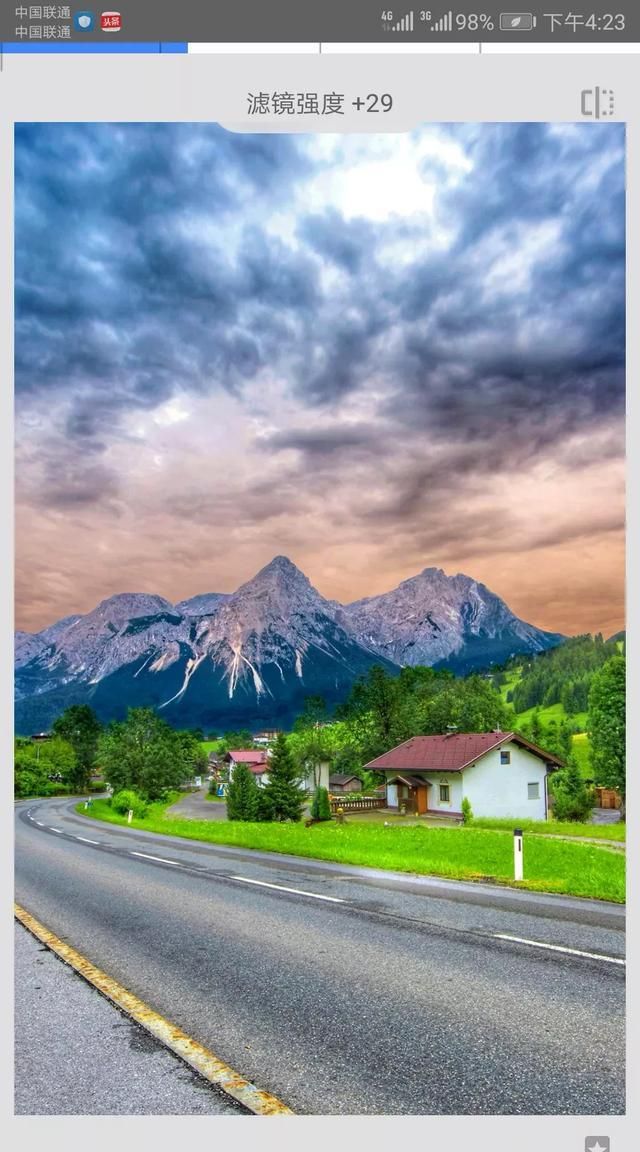
你也可以再尝试其他胶片、斑驳、复古等风格,但是总觉得对风光片,有点不伦不类的感觉。当然画框和文字还是值得尝试的。
版权声明:本文来自用户投稿,不代表【爱生活网】立场,本平台所发表的文章、图片属于原权利人所有,因客观原因,或会存在不当使用的情况,非恶意侵犯原权利人相关权益,敬请相关权利人谅解并与我们联系(邮箱:youzivr@vip.qq.com)我们将及时处理,共同维护良好的网络创作环境。






